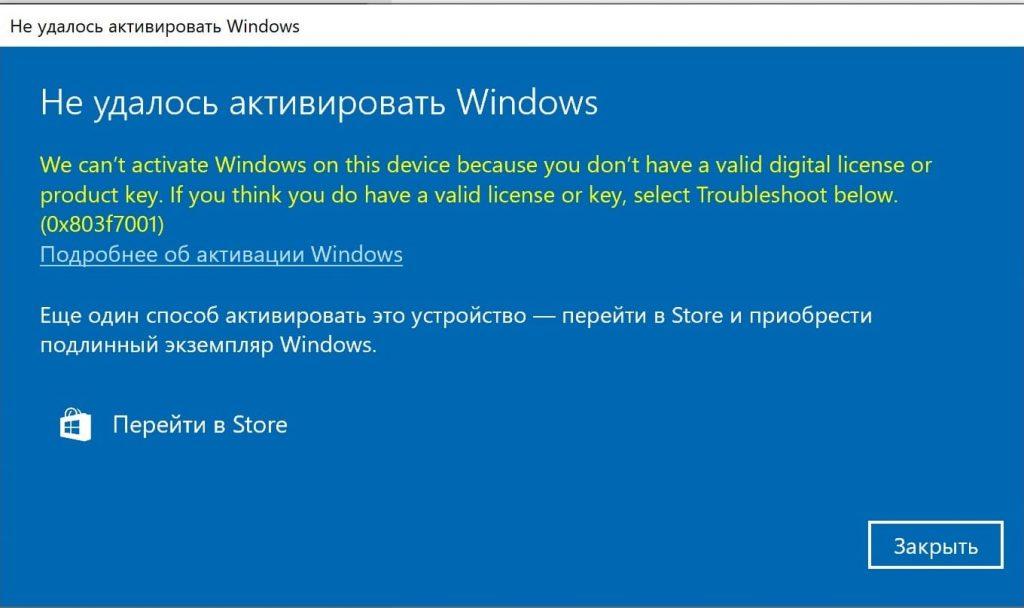При покупке лицензионного ключа и ввода его для активации операционной системы Виндовс 10 или более ранних версий, можно столкнуться с ошибкой 0x803f7001, которая мешает завершить процесс. Ошибка 0x803f7001 при активации Windows означает, что сервис не может найти файлы активной лицензии на вашем ПК. Порядок действий зависит от причины, спровоцировавшей появление ошибки.
Ошибка активации 0x803f7001 при замене оборудования
Распространенная причина ошибки 0x803f7001 – переустановлена материнская плата, процессор или другое оборудование. Если у вас есть код активации — его требуется ввести повторно.
Устранять ошибку 0x803f7001 активации Виндовс лучше с авторизации в учетной записи Майкрософт. Для этого выполняем следующие шаги (на примере Windows 10):

Через «Пуск» переходим в раздел «Обновление».
Щелкаем на кнопку «Изменить ключ», и в появившемся поле вводим имеющийся код активации. Если все действия выполнены правильно, высветится окно, информирующее о том, что теперь на компьютере используется лицензионное ПО.

Решение ошибки 0x803f7001 на новом устройстве
Если вы купили новый ноутбук или персональный компьютер и хотите использовать на нем ключ со старого устройства, необходимо:
Средство для устранения неполадок просканирует компьютер, после чего информационное окно, сообщающее о том, что для вашего устройства имеется цифровая лицензия для активации Windows. Указываем, что на компьютере были заменены некоторые компоненты.

Входим в учетную запись Microsoft, указав свою электронную почту и пароль. Откроется список устройств, которые закреплены за учетной записью. Необходимо выбрать из списка используемый компьютер, подтвердить, что лицензию необходимо установить именно на это устройство, после чего щелкнуть на кнопку «Активировать».

Ошибка 0x803f7001 при активации Виндовс исчезнет, вы получите полностью лицензионное ПО со всеми его преимуществами и возможностями.
Проблемы с версией ОС
Если вы переустановили операционную систему, но в процессе выбрали не ту версию ОС, появится ошибка 0x803f7001 при активации Windows исправить все можно без повторной переустановки. Требуется опять перейти в раздел «Активация» и активировать утилиту для устранения неполадок.

Следующий шаг – ввод лицензионного кода, который был куплен ранее. Ключ состоит из 25 символов, при вводе дефисы проставляются автоматически. После завершения вы получите активированный Виндовс.
Перед проведением любых манипуляций, описанных выше, убедитесь в том, что у вас есть действующий ключ продукта для нужной редакции Windows.
0x803f7001 Windows 10 как исправить?
Fix: 0x803f7001 system activation error in Windows 10

Microsoft has changed the way how the system activates with Windows 10, and due to different activation method some users are getting the 0x803F7001 error, so let’s see how to fix this error.
Previous versions of Windows could be activated simply by entering the product key, but Windows 10 brought us digital entitlement that doesn’t require you to enter the product key. Using digital entitlement method your Windows 10 gets activated when you upgrade from genuine Windows 7 or Windows 8.1. However, it has been reported that this method of activation has its flaws, and one of these flaws is error 0x803F7001.
Here are some more examples of this problem:
Users report that they are getting the message saying “Activation failed because this device doesn’t have a valid digital entitlement or product key. Error code: 0x803F7001” when they navigate to the Activation section in the Settings app. In order to fix this you just need to change the product key by following these instructions:
Solution 2 – Activate Windows 10 via phone
If you’re getting error 0x803F7001 while activating Windows 10, you might want to try activating it over a phone. To do that follow these steps:
Solution 3 – Upgrade to Windows 10 again
This is the last solution if none of the other solutions work for you. To do this, you’ll need to install a genuine version of Windows 7 or Windows 8.1 and activate it. After you’ve activated Windows 7 or Windows 8.1, you’ll have to upgrade to Windows 10 again and try activating Windows 10 again.
As we said, this is the last solution, and only do it if there’s no other way to fix error 0x803F7001.
If you have any comments, questions or suggestions, just let us know in the comments below.
Editor’s Note: This post was originally published in December 2017 and has been since completely revamped and updated for freshness, accuracy, and comprehensiveness.
RELATED STORIES YOU NEED TO CHECK OUT:
Was this page helpful?
Thanks for letting us know! You can also help us by leaving a review on MyWOT or Trustpillot.
Get the most from your tech with our daily tips
Tell us why!
Ошибки активации Windows 10 и их решение

В мире нет ничего идеального, разве что лицо Моники Беллуччи. Во всём остальном можно обнаружить некоторые недочёты, ошибки и не доведённые до ума элементы. Точно так же и активация Windows 10. Этот процесс уж точно нельзя сравнить с итальянской актрисой и моделью. Нередко случается, что активация слетает при возникновении определённых причин и даже без видимых причин вовсе.
Причины и решение ошибок активации Windows 10
Условно ошибки активации можно разделить на несколько групп:
Решения же для каждой из ошибок почти всегда разные. Иногда достаточно просто перезагрузить компьютер или повторить активацию. А иногда решением может быть целый комплекс мер и команд, скачивание дополнительных обновлений и даже танцы с бубном, чтобы сервер, наконец, принял заветный код-ключ.
Код ошибки 0xc004f074
Ошибка 0xc004f074 появляется не очень часто и решается очень простым способом. Характерно то, что эта ошибка может проявляться как с активацией Windows 10, так и с активацией некоторых продуктов Microsoft.
Неудачная попытка активировать Windows 10
У ошибки 0xc004f074 две основных причины:
Для избавления от ошибки 0xc004f074 первым делом необходимо синхронизировать ваше время, возможно, уже это вам поможет.
Через меню «Пуск» зайдите в «Параметры» и выберите «Время и язык»
Меняем часовой пояс на собственный, а так же деактивируем функцию «Установить время автоматически»
В большинстве случаев ошибка исчезает. Если же ключ активации слетел, то его нужно ввести повторно.
В поиске вводим команду Slui 3
Код ошибки 0xc004f014
Эта ошибка тоже не самый частый гость в разделе активаций. Возникает только в случаях, когда старые операционные системы (Windows 7, 8, 8.1) обновляют до версии Windows 10 Enterprise.
Для активации ОС потребуется KMS клиент на основном (в плане раздачи лицензий) компьютере.
Код ошибки 0xc004c003
Код ошибки 0xc004c003 — довольно распространённое явление, особенно так было на начальных этапах внедрения Windows 10. Что характерно, она может исчезнуть самостоятельно в течение двух — трёх дней. Эта ошибка может появиться после обновления ОС и говорит о том, что установленный ключ продукта является недействительным. На деле же серверы Microsoft просто не справляются с потоками данных и не успевают обработать всё. Лечение самое простое — необходимо просто ввести ключ ещё раз.
Через «Параметры» входим в «Обновление и безопасность»
Во вкладке «Активация» нажимаем кнопку «Изменить ключ продукта»
В специальной форме вводим код-ключ активации Windows
Код ошибки 0xc004f050
Ошибка 0xc004f050 возникает только при чистой установке Windows, когда вы пытаетесь ещё во время установки активировать вашу ОС.
Возможных вариантов решения два:
Код ошибки 0x803f7001
Ошибка 0x803f7001, пожалуй, самая распространённая из всех.
Ошибка с кодом 0x803f7001 может быть вызвана как вводом некорректного ключа, так неполадками в работе сети
Существует всего три причины возникновения этой проблемы:
Код ошибки 0x8007232b
Ошибка 0x8007232b может возникать в двух случаях:
Код ошибки 0xc004f012
Крайне редко встречающийся недуг в активации системы. Эта ошибка говорит о том, что не работает служба «Защита программного обеспечения». Решение — запуск указанной службы:
Правый клик на ярлыке «Этот компьютер» вызовет контекстное меню, где нужнов выбрать действие «Управление»
В «Управлении компьютером» во вкладке «Службы и приложения» находим подраздел «Службы»
Выбираем службу «Защита программного обеспечения» и запускаем её работу одноимённой кнопкой
Код ошибки 0xc004f034
Ошибка актуальна на время начала внедрения Windows 10, сейчас же практически не встречается. Код 0xc004f034 означает, что серверы Microsoft сейчас не могут обработать ваш запрос на активацию ОС. Не спешите паниковать и просто оставьте ваш компьютер подключённым к интернету на пару дней. Тем, кому особенно невтерпёж, можно порекомендовать продолжать отправлять запросы на активацию. Эту ошибку лечит только время.
Код ошибки 0x80041023
Ошибка 0x80041023 означает, что введённый теперь ключ не соответствует операционной системе. Практически всегда так случается после обновления вашей ОС до Windows 10 с последующим сбоем в работе активации. Возможные причины:
Ключ от старой ОС не подойдёт, если его вводить именно в Windows 10. Если у вас есть лицензионные ОС версий 7–8-8.1, вам придётся установить и активировать сначала их, а затем обновить систему до Windows 10.
Код ошибки 0xc004f069
Это ошибка, по своей природе схожая с 0xc004f074. Она означает, что время вашего компьютера отличается от времени сервиса KMS. Причём без учёта часового пояса. Такие ситуации нередко случаются при долгом отключении питания компьютера, а иногда при переустановке ОС слетают настройки времени. Для решения этой ошибки достаточно синхронизировать ваше время и дату с интернетом.
Включите автоматическую настройку времени вручную:
Установление автоматической синхронизации времени может избавить вас от ошибки с кодом 0xc004f069
Инструкции по решению ошибок активации избавят вас от необходимости обращения в сервисный центр или от переустановки операционной системы. А практические советы сохранят время, которое вы потратите на решение подобных проблем в будущем.
0X803F7001 windows 10 как исправить

» Windows 10 » 0X803F7001 windows 10 как исправить
Зачастую при обновлении пиратской операционной системы возникает ошибка с кодом 0x803f7001 в Windows 10. Она также возникает при неправильно введённом ключе активации или сбое в Интернет-соединении.
Чтобы исправить ошибку с кодом 0x803f7001 в Windows 10, стоит выполнить ряд несложных действий.
Как избавиться от ошибки 0x1900101-0x40017 при обновлении до Windows 10?
Способы исправления ошибки 0x803f7001 в Windows 10
Чтобы исправить ошибку 0x803f7001 в Windows 10, необходимо активировать систему. Для этого жмём «Пуск», «Параметры» и выбираем «Обновление и безопасность».
Переходим к разделу «Активация» и выбираем «Изменить ключ продукта».
Далее переходим в «Панель управления», выбираем раздел «Система и безопасность». Далее вновь «Система». Нажимаем «Активация Windows».
Откроется новое окно, стоит ввести ключ продукта. Если вы его не знаете, стоит воспользоваться советами данной статьи, в ней cказано, как узнать ключ Windows. В «Десятке» он используется от Windows 7, 8.1.
Вводим его в новое окно, ждём выполнение активации и перезагружаем ПК.
Переходим опять в «Панель управления» и в разделе «Система» смотрим статус активации.
Если же вы перенесли Windows 10 на другой ПК или заменили какие-то компоненты системного блока, стоит ознакомиться со статьёй — Вопросы об активации Windows 10 после замены аппаратных компонентов.
Если же лицензированный ключ был утерян, стоит обратиться в службу поддержки Microsoft. Для этого переходим по ссылке partner.support.microsoft.com и выполняем пошаговые действия.
Также исправить ошибку Windows 10 можно, используя методы видеоинструкции:
Код ошибки 0x803f7001 при активации Windows 10: причины, как исправить
Работая с операционной системой, у пользователей возникает код ошибки 0x803f7001 при активации Windows.
Рассмотрим причины возникновения ошибки и способы ее устранения.
Сообщение об ошибке появляется в том случае, если система не обнаружила действующую лицензию после обновления до Windows 10. Это может быть связано с такими факторами:
Если вы пользовались не лицензионной копией ОС, после обновления до Windows 10 также может проявится эта ошибка. Все нюансы обновления и лицензирования читайте в FAQ по обновлению до Windows 10.
Совет! Рекомендую ознакомится с похожей ошибкой 0xC004F074, связанной с активацией операционной системы.
Проверьте состояние лицензии:
Совет! Вы можете сбрасывать оценочный период 3 раза, то есть официально дополнительно продлить пользование Windows без лицензии еще на 90 дней.
Устраняем ошибку 0x803f7001 при активации Windows 10

Работая с операционной системой, у пользователей возникает код ошибки 0x803f7001 при активации Windows.
Рассмотрим причины возникновения ошибки и способы ее устранения.
Почему возникает?
Сообщение об ошибке появляется в том случае, если система не обнаружила действующую лицензию после обновления до Windows 10. Это может быть связано с такими факторами:
Если вы пользовались не лицензионной копией ОС, после обновления до Windows 10 также может проявится эта ошибка. Все нюансы обновления и лицензирования читайте в FAQ по обновлению до Windows 10.
Совет! Рекомендую ознакомится с похожей ошибкой 0xC004F074, связанной с активацией операционной системы.
Способы устранения
Проверьте состояние лицензии:
Совет! Вы можете сбрасывать оценочный период 3 раза, то есть официально дополнительно продлить пользование Windows без лицензии еще на 90 дней.
Как исправить 0x803f7001 Windows 10 после неправильно введенного ключа

В статье рассмотрим, как исправить 0x803f7001 Windows 10 во время ее активации. Эта неполадка нередко появляется при попытке произвести активацию операционной системы вручную путем ввода полученного активационного ключа.
При возможности, выполнять лицензирование Windows 10 таким образом следует в исключительных случаях. Уж когда вы переходите с нелицензионной «восьмерки» или «семерки» на «десятку», тогда такого метода активации не избежать, что порой касается и ошибки с кодом 0x803f7001.
Причины появления неполадки 0x803f7001
К перечню проблем, вызывающих неполадку с вышеуказанным кодом, чаще всего относят неполадки с сетью или неправильно введенный код активации, хотя на самом деле их больше.
1. Windows 10 не смогла выполнить подключение ни к одному серверу активации.
2. Пользователь ввел неверный лицензионный ключ (ошибся, сделал опечатку или вводит код для иной редакции Windows).
3. Если ключ был прикреплен к оборудованию компьютера, а его конфигурация изменилась (заменен один или несколько аппаратных компонентов, расширена постоянная или оперативная память ПК), он больше не подойдет ввиду изменения и идентификатора системы.
Реально ли выйти из положения, не прибегая к центру поддержки Microsoft? Вполне, и особых навыков или познаний для этого не потребуется.
Решение проблемы с ошибкой 0x803f7001
Если проблема возникла во время ручной активации, выполните повторный ввод лицензионного ключа, удостоверившись в правильности введенных и исходных данных.
Неполадка может заключаться в том, что пользователь неправильно записал лицензионный код. Если Windows 10 получили путем обновления из предыдущей версии ОС, ключ продукта можно найти на коробке с дистрибутивом операционной системы.
Вводить буквенно-цифровую комбинацию следует во вкладке «Активация», расположенной в разделе «Обновление/безопасность» в меню «Параметры». Вызывается оно при помощи сочетания клавиш Win→I. Для вызова диалога ввода кода жмем «Изменить ключ продукта».
Активировать «десятку» можно и при помощи ключа, который использовался в процессе обновления до Виндовс 10.
Вследствие принятия условий лицензии Windows 10 активируется.
В ситуации, когда это не помогло, обратите внимание на активность сетевого подключения и отсутствие лишних строк с адресами на ресурсы Microsoft в файле hosts.